умный плейлист в программе elementi
умный плейлист в программе elementi
Пошаговое руководство по созданию плейлиста для объектов с разными датами показа
Оглавление
Рассказываем в видео, как показывать рекламу с помощью SpinetiX
Чему вы научитесь, когда дочитаете до конца
Создавать умные плейлисты из объектов с разной длительностью и разными датами показа на INDOOR и OUTDOOR экранах Digital Signage.
КОГДА ЭТО ПРИГОДИТСЯ:
1. Когда надо показать плейлист из других плейлистов, не высчитывая тайминги вручную. Пример: показать нескольких фотоотчётов важных событий из жизни компании.
2. Когда надо гибко встроить контент для показа в конкретную дату. Пример: добавить поздравление для женского коллектива на 8 марта.
3. Когда надо показывать рекламу с разбивкой на блоки. Пример: запуск пяти платных рекламных кампаний для сторонних рекламодателей торгового центра.
4. Когда надо показать только актуальный контент. Пример: показать рубрику «Дни рождения сотрудников», когда есть именинники. Или пропустить рубрику, когда именинников нет.
КАК БУДЕМ РЕШАТЬ:
Задача решается с помощью готовых виджетов Playlist_ics.svg и Soft_Schedule.svg.
Разберём процесс пошагово на конкретном примере.
Для этого скачайте готовый проект.
КОГДА ЭТО ПРИГОДИТСЯ:
1. Когда надо показать плейлист из других плейлистов, не высчитывая тайминги вручную. Пример: показать нескольких фотоотчётов важных событий из жизни компании.
2. Когда надо гибко встроить контент для показа в конкретную дату. Пример: добавить поздравление для женского коллектива на 8 марта.
3. Когда надо показывать рекламу с разбивкой на блоки. Пример: запуск пяти платных рекламных кампаний для сторонних рекламодателей торгового центра.
4. Когда надо показать только актуальный контент. Пример: показать рубрику «Дни рождения сотрудников», когда есть именинники. Или пропустить рубрику, когда именинников нет.
КАК БУДЕМ РЕШАТЬ:
Задача решается с помощью готовых виджетов Playlist_ics.svg и Soft_Schedule.svg.
Разберём процесс пошагово на конкретном примере.
Для этого скачайте готовый проект.
Скачали? Отлично. Рассказываем как сделать так же
Шаг 1. Создайте проект в программе Elementi
Создайте проект в программе Elementi
Правой кнопкой мыши — Новый проект — Выберите тип устройства, формат.
Создайте проект в программе Elementi
Правой кнопкой мыши — Новый проект — Выберите тип устройства, формат.
Важно: index. svg — главный файл проекта. Его нельзя переименовывать, перемещать и удалять.
Шаг 2. Создайте два макета — для дня и для ночи. Добавьте макеты в расписание
По аналогии с расписанием создайте два макета — макет «День» и макет «Ночь».
Добавьте макет «День» в «Общее расписание». Задайте дневное время показа. Добавьте макет «Ночь» в «Общее расписание» — Задайте ночное время показа.
По аналогии с расписанием создайте два макета — макет «День» и макет «Ночь».
Добавьте макет «День» в «Общее расписание». Задайте дневное время показа. Добавьте макет «Ночь» в «Общее расписание» — Задайте ночное время показа.
Шаг 3. Добавьте умный плейлист
Скачайте виджет Playlist_ics.svg. Виджет Playlist_ics.svg запускает плейлист, который автоматически скрывает неактуальные объекты. Добавьте виджет в оба макета — для дня и для ночи.
Скачайте виджет Playlist_ics.svg. Виджет Playlist_ics.svg запускает плейлист, который автоматически скрывает неактуальные объекты. Добавьте виджет в оба макета — для дня и для ночи.
Скачать виджеты на сайте производителя
Шаг 4. Добавьте видео, которые вы планируете показывать днем и ночью
Скачайте виджет Soft_Schedule.svg. Создайте папки внутри макетов — для каждого видео отдельная папка. Добавьте видео и виджет Soft_Schedule.svg в каждую папку.
Скачайте виджет Soft_Schedule.svg. Создайте папки внутри макетов — для каждого видео отдельная папка. Добавьте видео и виджет Soft_Schedule.svg в каждую папку.
Скачать виджеты на сайте производителя
Шаг 5. Задайте каждому видео свои даты показа с помощью Soft_Schedule.svg
Soft_Schedule.svg — это виджет, который сообщает умному плейлисту, какие макеты скрывать и когда. Откройте Soft_Schedule.svg. Добавьте видео в расписание — Настройте период показа: укажите даты начала и конца. Повторите для каждой папки.
Soft_Schedule.svg — это виджет, который сообщает умному плейлисту, какие макеты скрывать и когда. Откройте Soft_Schedule.svg. Добавьте видео в расписание — Настройте период показа: укажите даты начала и конца. Повторите для каждой папки.
Шаг 6. Добавьте видео в умный плейлист
Откройте макет «День» и умный плейлист Playlist_ics.svg. Перетащите в умный плейлист Playlist_ics.svg виджет Soft_Schedule.svg из каждой папки в макете «День». Установите длительность «Один раз». То же самое с макетом «Ночь».
Откройте макет «День» и умный плейлист Playlist_ics.svg. Перетащите в умный плейлист Playlist_ics.svg виджет Soft_Schedule.svg из каждой папки в макете «День». Установите длительность «Один раз». То же самое с макетом «Ночь».
Шаг 7. Проверьте результат и опубликуйте проект
Результат можно проверить в симуляторе времени (Меню —> Просмотр —> Симулятор времени). Сохраните, опубликуйте проект на плеер.
Готово!
Результат можно проверить в симуляторе времени (Меню —> Просмотр —> Симулятор времени). Сохраните, опубликуйте проект на плеер.
Готово!
Важно: не забывайте периодически удалять неактуальный контент из плейлиста и проекта. Используйте даты в названиях плейлистов. Так будет проще проверять контент на актуальность.
Минимальный чек-лист для построения системы Digital Signage
ХОЧУ БЕССРОЧНУЮ ДЕМОВЕРСИЮ ELEMENTI ДЛЯ ДЕМОНСТРАЦИИ ЗАКАЗЧИКАМ
Заполните форму ниже и мы пришлем вам бессрочную версию



